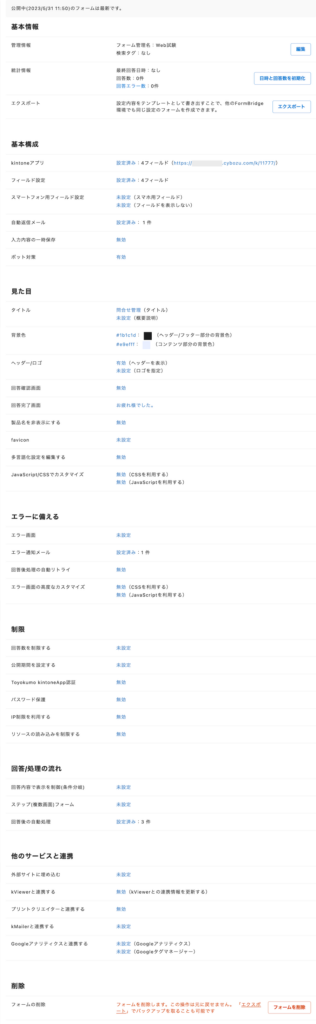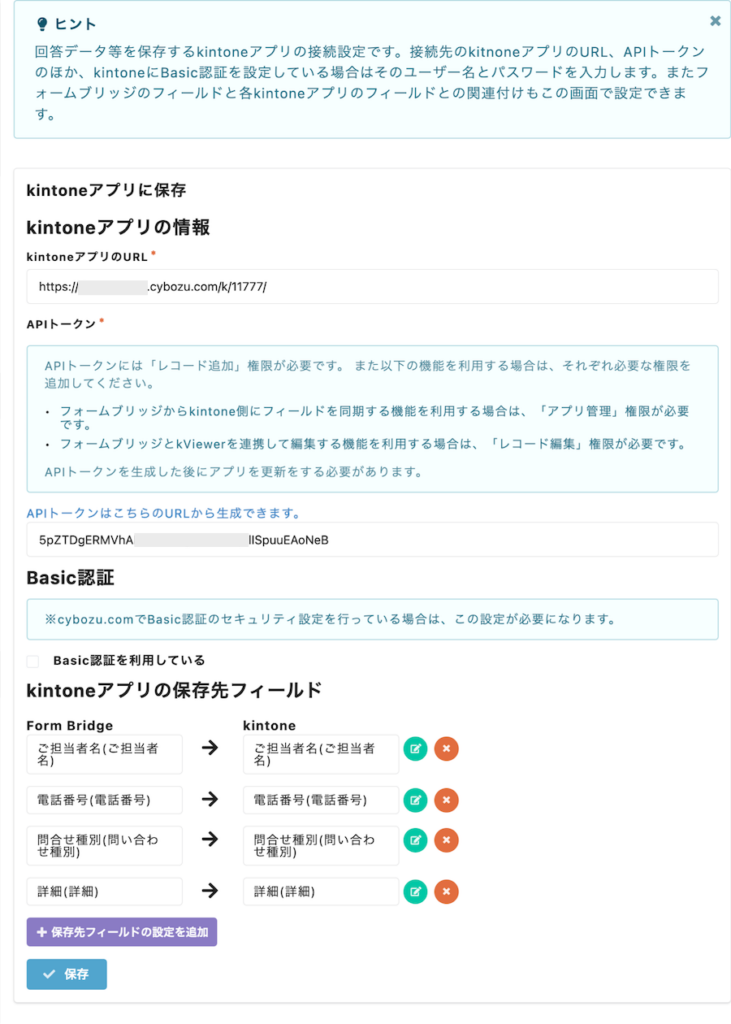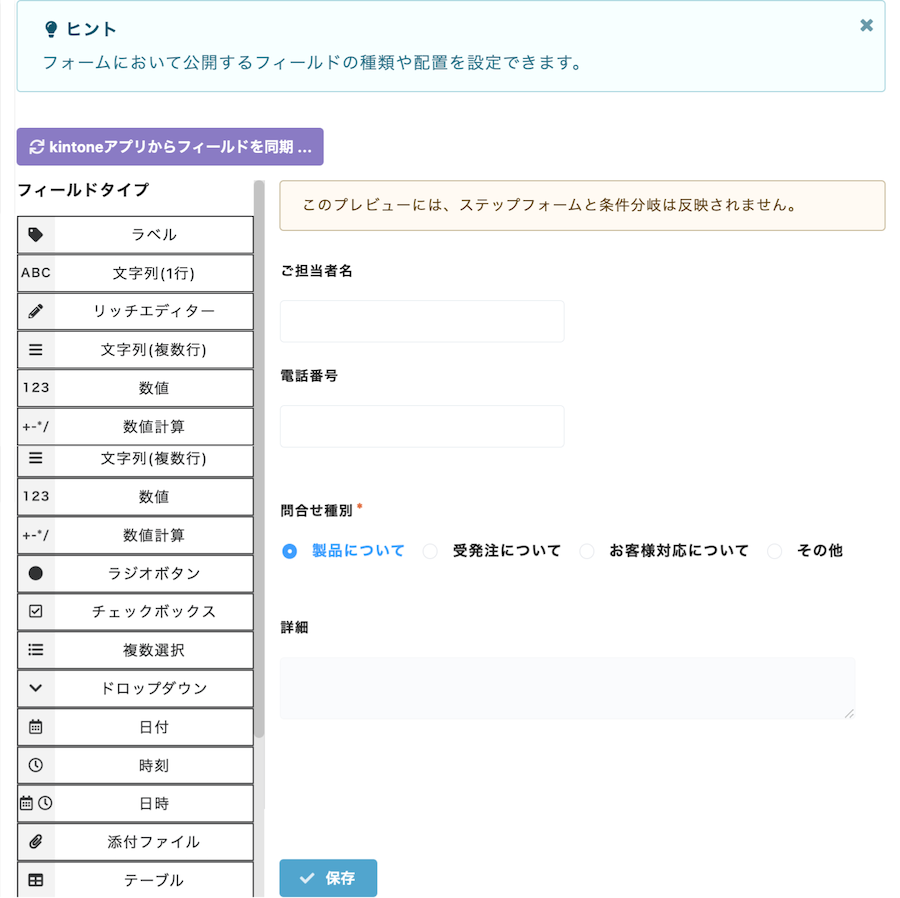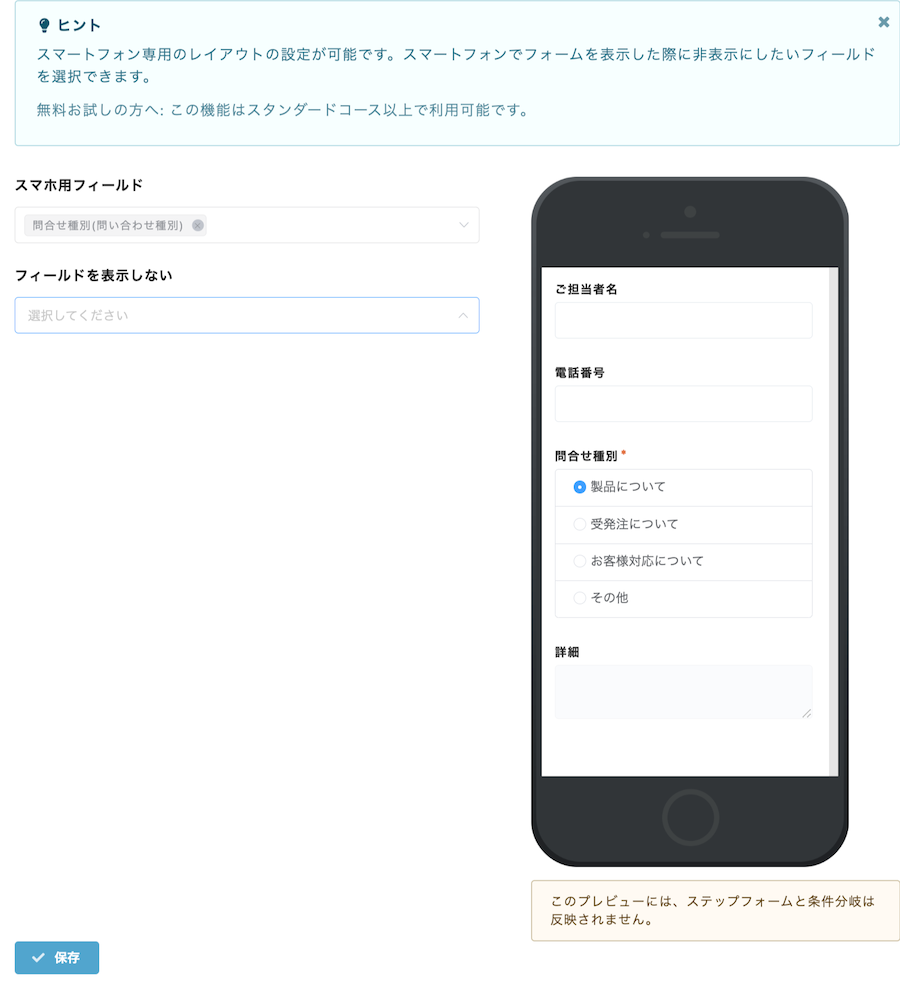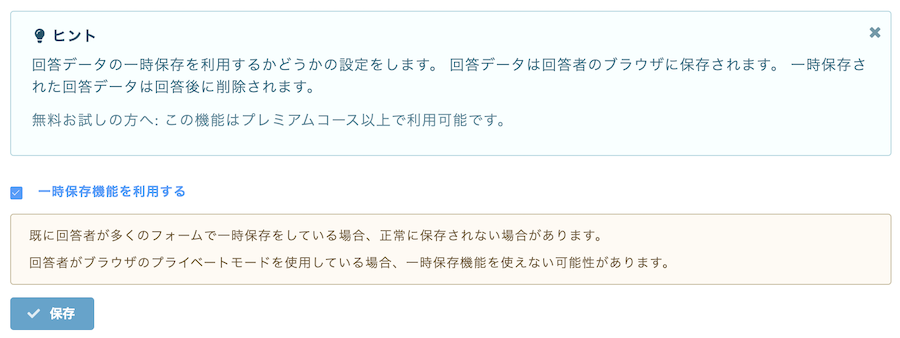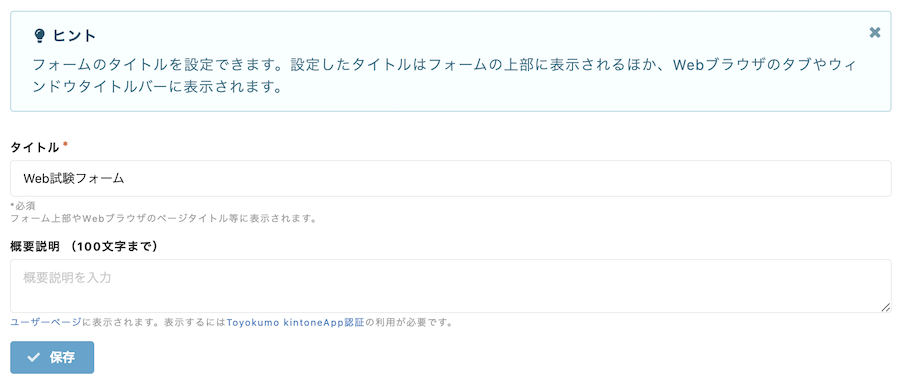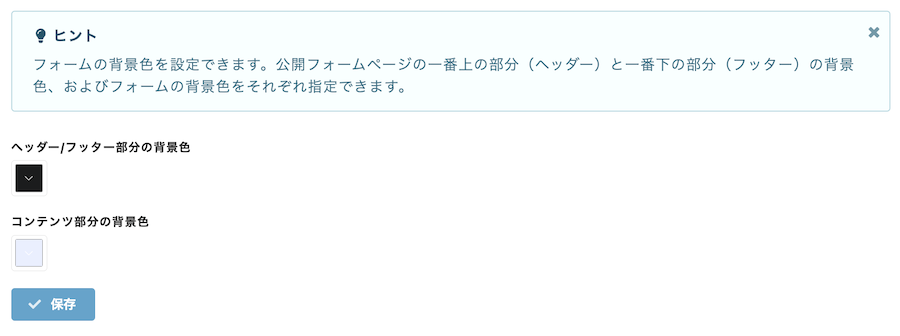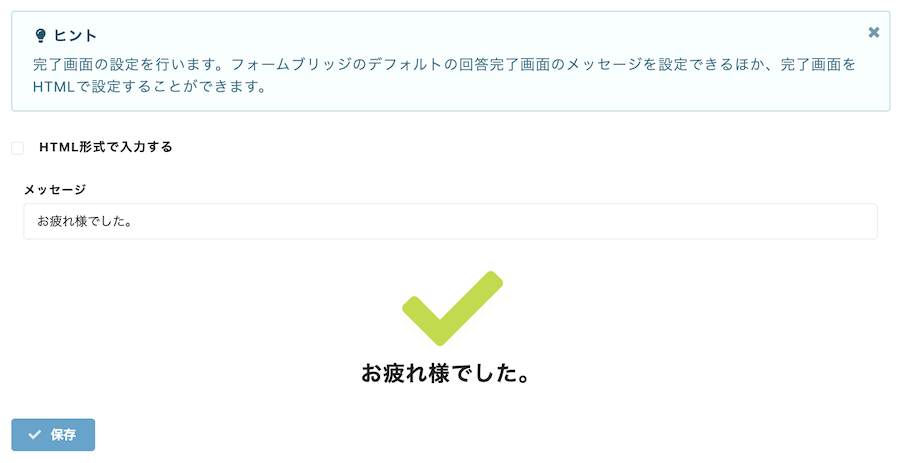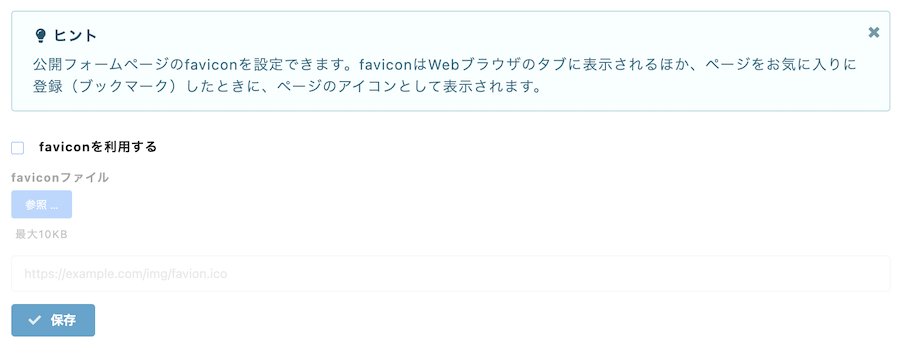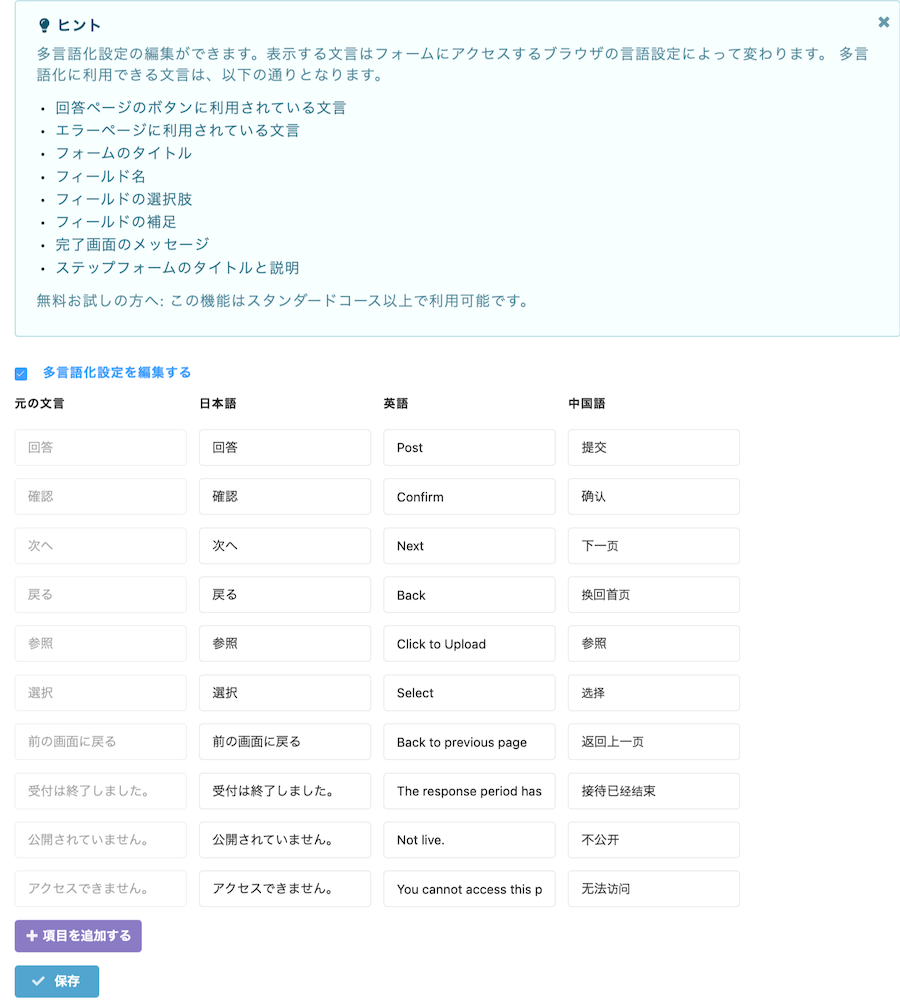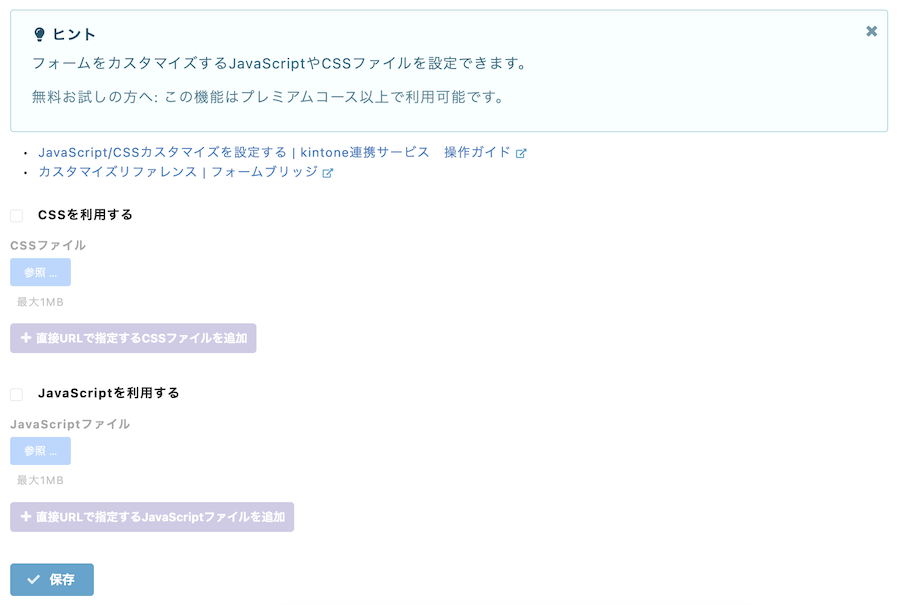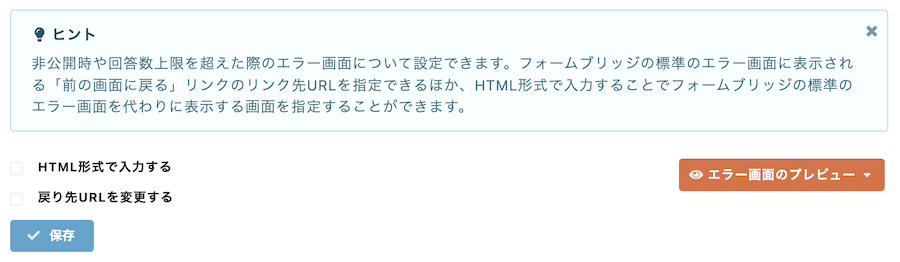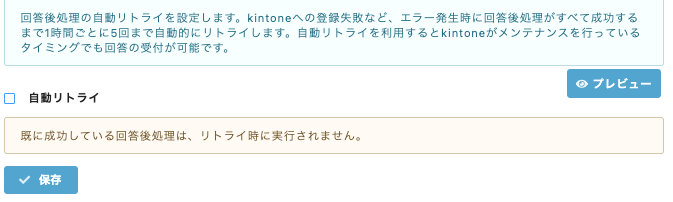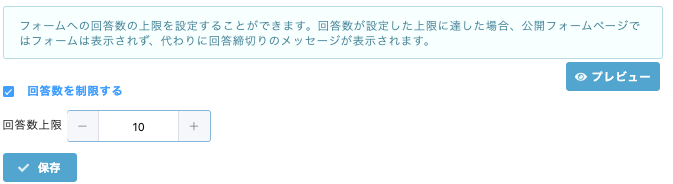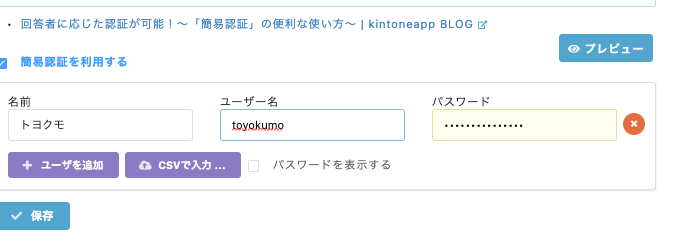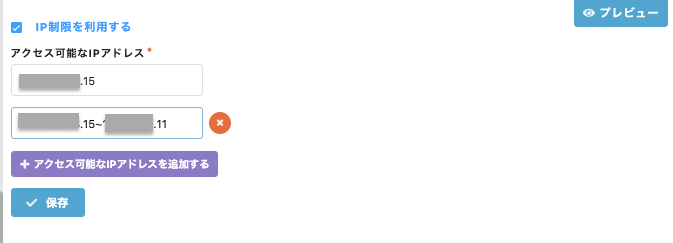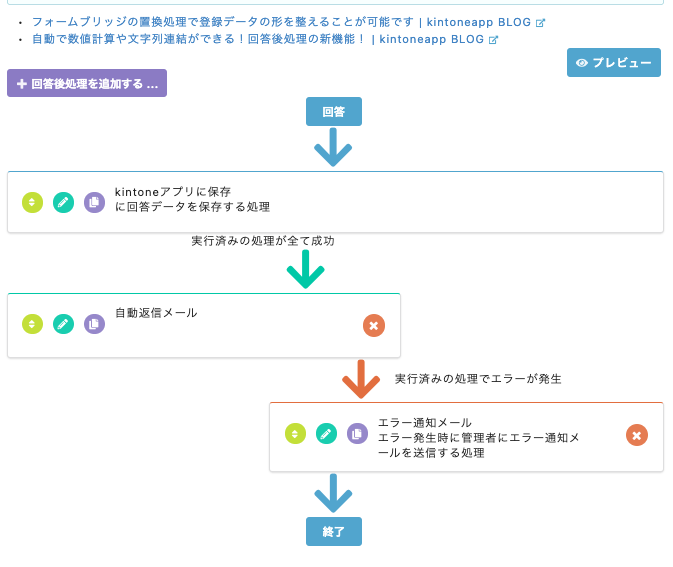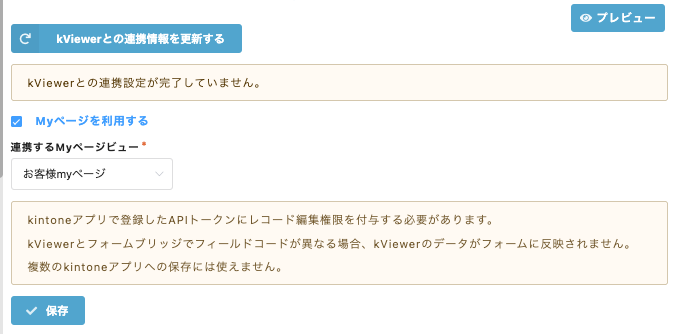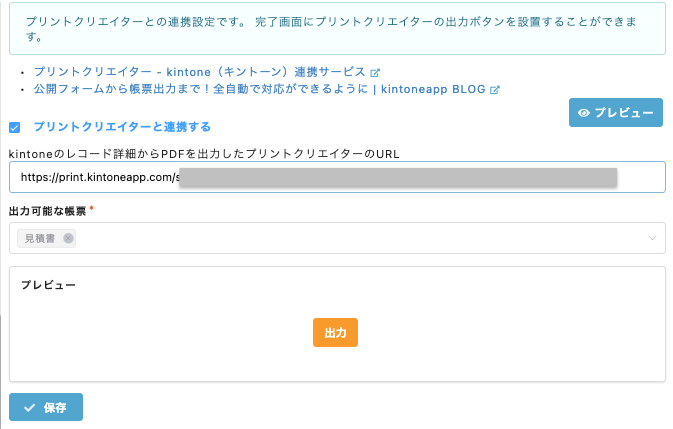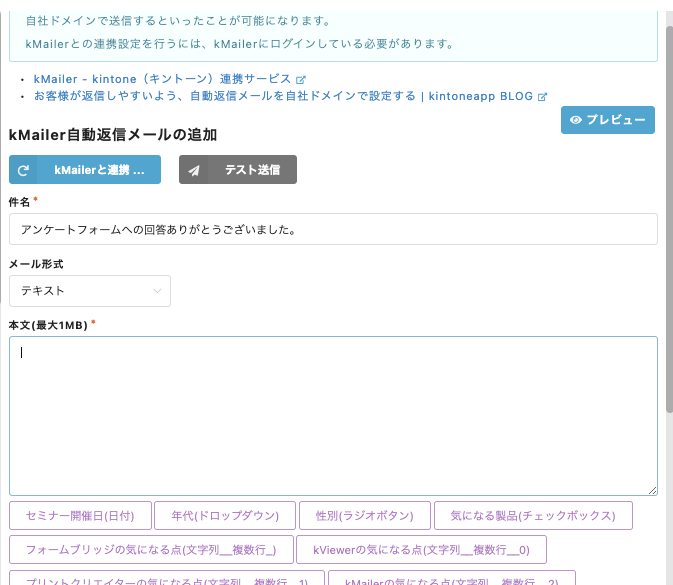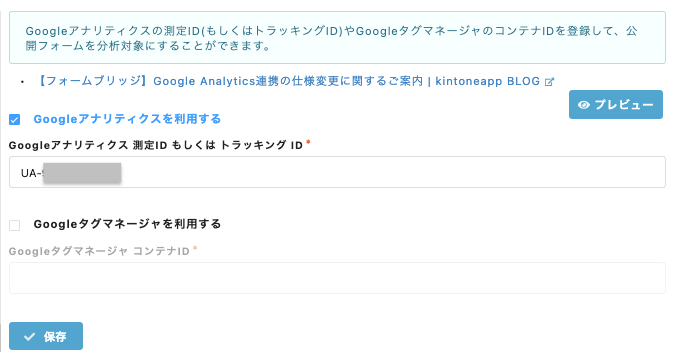フォームの概要
フォームの設定内容を一覧で確認することができます。
なお、機能の設定変更をしたい場合は、表示されている各機能の設定有無のリンクから設定画面に遷移することができます。
また、現在公開しているフォームと編集中の差分を検知することができます。
詳細については、フォームの概要をご確認ください。
kintoneアプリ
接続するkintoneアプリと、そのアプリのAPIトークンを設定します。
また、kintoneにBasic認証を設定している場合は、Basic認証のユーザー名とパスワードを入力します。
併せて、kintoneアプリの保存先フィールドの設定も可能です。
詳細については、kintoneアプリをご確認ください。
フィールド設定
フォームにおいて公開するフィールドの設定です。
詳細については、フィールド設定をご確認ください。
スマートフォン用フィールド設定
一部のフィールドをスマートフォン専用のレイアウトに変更するための設定です。
またスマートフォンからの回答時のみ、特定フィールドを非表示にすることができます。
詳細については、スマートフォン用フィールド設定をご確認ください。
自動返信メール
回答後に回答者へ自動で返信するメールの設定です。
回答者が入力した内容や回答者の環境(OSなど)を本文に含めることができます。
詳細については、自動返信メールを設定するをご確認ください。
入力内容の一時保存
回答データの一時保存を利用するかどうかの設定です。
回答データは回答者のブラウザに保存されます。
詳細については、入力内容の一時保存機能をご確認ください。
ボット対策
フォームにおけるボット・スパムへの対策をする設定です。
詳細については、ボット対策をご確認ください。
タイトル
フォームのタイトルの設定です。
詳細については、タイトルをご確認ください。
背景色
フォームの背景色の設定です。
公開フォームページのヘッダーとフッターの背景色、およびフォームの背景色をそれぞれ指定することができます。
詳細については、背景色をご確認ください。
ヘッダー/フッター
フォームのヘッダーの表示/非表示の設定です。
また、ヘッダーを表示する場合、ヘッダー内にロゴとして表示する画像を指定することができます。
詳細については、ヘッダー/フッターをご確認ください。
回答確認画面
投稿前に回答者が回答内容を確認できる画面の設定です。
詳細については、回答確認画面をご確認ください。
回答完了画面
投稿後に表示される回答完了画面の設定です。
HTML形式で設定することもできます。
詳細については、回答完了画面をご確認ください。
favicon/ヘッダーロゴ
フォームのfaviconおよびヘッダーロゴの設定です。
詳細については、favicon/ヘッダーロゴをご確認ください。
多言語化設定
多言語化設定です。
設定したそれぞれの文言に、適した言葉を設定することができます。
詳細については、多言語化設定をご確認ください。
JavaScript/CSSでカスタマイズ
※本設定はサポートの対象外です。
あらかじめご了承ください。
フォームをカスタマイズするJavaScriptやCSSの設定です。
詳細については、JavaScript/CSSでカスタマイズをご確認ください。
エラー画面
非公開時や回答数上限を超えた際のエラー画面の設定です。
詳細については、エラー画面を変更するをご確認ください。
エラー通知メール
kintoneへの登録が失敗した際に、管理者へ送られるメール内容の設定です。
詳細については、エラー通知メールを設定するをご確認ください。
回答後処理の自動リトライ
kintoneへの登録が失敗した際に自動的にリトライを行います。kintoneがメンテナンスを行っているタイミングでも回答の受付が可能です。
エラー画面の高度なカスタマイズ
※本設定はサポートの対象外です。あらかじめご了承ください。
エラー画面をカスタマイズするJavaScriptやCSSファイルを設定できます。
回答制限
フォームの回答数上限や受付期間の設定が可能です。
簡易認証を設定する
ID/パスワードによるアクセス制限が可能です。
また、2025年2月1日(土)以降、簡易認証の設定がされているすべてのフォームが強制的に非公開にされる予定です。
今後のスケジュールなど詳細については、アクセス制限のセキュリティの考え方を大幅に刷新いたしますをご覧ください。
IP アドレス制限
フォームにアクセス可能なIPアドレスを設定できます。IPを個別に設定できるほか、「~」(チルダ)を用いてIPの範囲を設定することができます。
条件分岐
条件となるフィールドが特定の値を取る時のみ、表示するフィールドを設定できます。条件となるフィールドは「ラジオボタン」「ドロップダウン」「チェックボックス」「複数選択」から設定が可能です。
ステップフォーム
複数ページに渡るフォームを作成します。それぞれのページのタイトル、説明、表示するフィールドを選択します。
回答後の自動処理
フォームへ回答があった後の処理を設定します。これまでに設定したエラー通知メールや自動返信メールも表示されます。
ここに追加することで、エラー通知メールの追加や自動返信メールの追加、データ登録先としてkintoneアプリを追加することができます。
kViewerと連携する
kViewerとの連携が可能です。「kViewerルックアップ」や「Myページ」が利用可能となります。
プリントクリエイターと連携する
プリントクリエイターとの連携が可能です。kintoneから帳票を出力した際のURLを入力することで、プリントクリエイターの帳票を利用することができます。回答完了画面に、出力ボタンが設置されます。
kMailerと連携する
kMailerとの連携が可能です。
通常フォームブリッジからの固定ドメインとなっている自動返信メールの送信元を、自社ドメインで送信することが可能になります。
Googleアナリティクスと連携する
※本設定はサポートの対象外です。あらかじめご了承ください。
Googleアナリティクス・タグマネージャとの連携が可能です。
GoogleアナリティクスのトラッキングIDやGoogleタグマネージャのコンテナIDを登録することで分析対象にすることができます。